Inhoudsopgave
"Toolbarbrowser" {door Trellian (http:oolbarbrowser.com)} is een andere browser hijacker en adware dropper programma dat browsing omleidingen uitvoert naar onbekende advertenties . 
Om te verwijderen "Toolbarbrowser" van uw computer gebruik de onderstaande stappen:
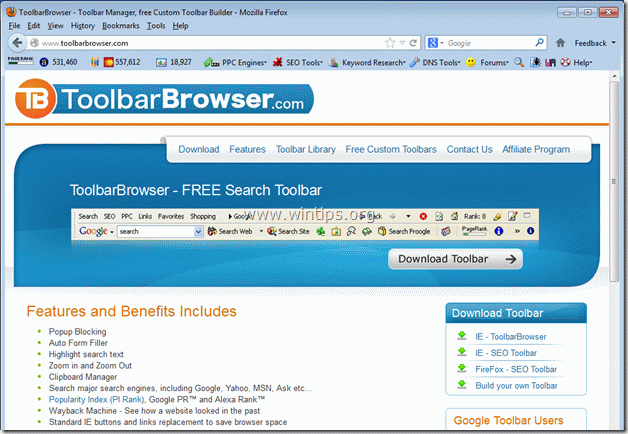
Hoe te verwijderen "Toolbarbrowser"
Stap 1. Verwijder "Toolbarbrowser" uit uw Configuratiescherm.
1. Ga daarvoor naar Start > Configuratiescherm .
{ Start > Instellingen > Bedieningspaneel . (Windows XP)}
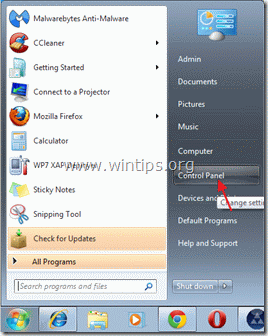
2. Dubbelklik om " Programma's toevoegen of verwijderen " als u Windows XP of
“ Programma's en functies " als je Windows 8, 7 of Vista hebt).

3. Zoek in de programmalijst naar en deze toepassingen te verwijderen/de-installeren:
a. Toolbarbrowser v2.x (Door Toolbarbrowser.com)
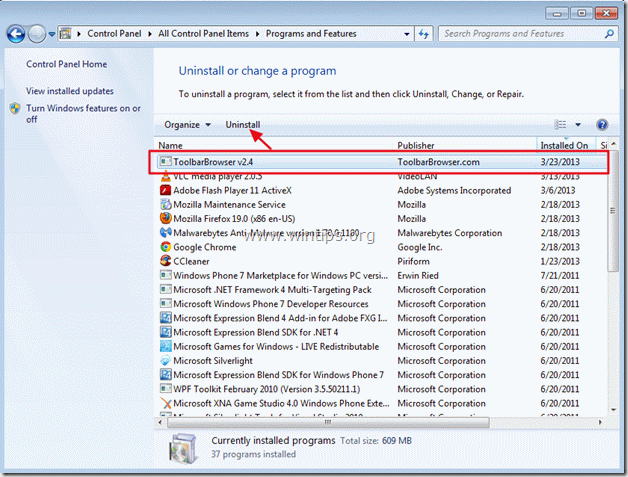
Stap 2. Verwijder "Toolbarbrowser toolbar" uit uw internetbrowser toepassing.
Internet Explorer, Mozilla Firefox
Internet Explorer
Hoe te verwijderen "Toolbarbrowser werkbalk" instellingen van Internet Explorer.
Na het uitvoeren van Stap 1, (Verwijder "Toolbarbrowser" uit uw Configuratiescherm), uw Internet Explorer zou schoon moeten zijn. Ga verder naar Stap 3 .
Mozilla Firefox
Hoe te verwijderen "Werkbalkbrowser " van Firefox.
1. Eerst moet u de "menubalk" van Firefox hebben ingeschakeld.
* Rechtsklik, op de lege ruimte rechts van "Page Tab" en inschakelen Firefox "Menu Bar".

2. Ga in het Firefox-menu naar " Gereedschap " > " Toevoegingen ”.
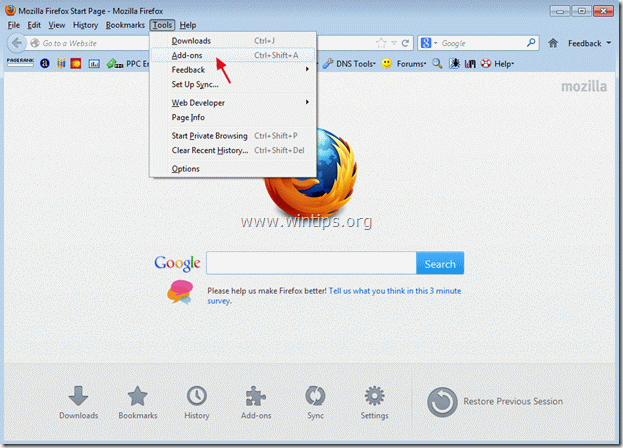
3. Kies " Uitbreidingen " aan de linkerkant en dan verwijder "ToolbarBrowser 1.3.3" extensie.

4. Sluit alle vensters en start Firefox opnieuw op om de wijzigingen in werking te laten treden.
5. Ga naar de volgende Stap .
Stap 3. Maak uw computer schoon van andere kwaadaardige bedreigingen.
Download en installeer "MalwareBytes Antimalware*".
*Als je niet weet hoe je " MalwareBytes Anti-Malware ", lees deze instructies.
1. Start MalwareBytes Antimalware en voer een snelle scan uit:
2. Wanneer het scannen is voltooid, drukt u op de " Toon resultaten " knop om de kwaadaardige bedreigingen te bekijken en te verwijderen.

3c. In het venster "Resultaten weergeven check - met behulp van de linker muisknop. alle besmette objecten en kies dan de " Geselecteerde verwijderen " optie en laat het programma de geselecteerde bedreigingen verwijderen.
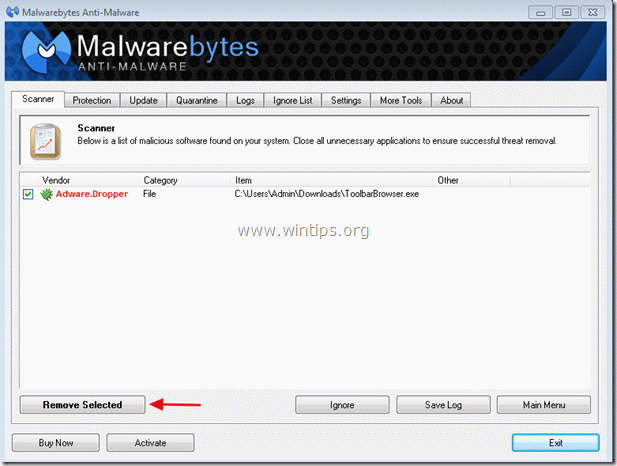
3d. Wanneer de verwijdering van de geïnfecteerde objecten is voltooid, " Herstart uw systeem om alle actieve bedreigingen goed te verwijderen.
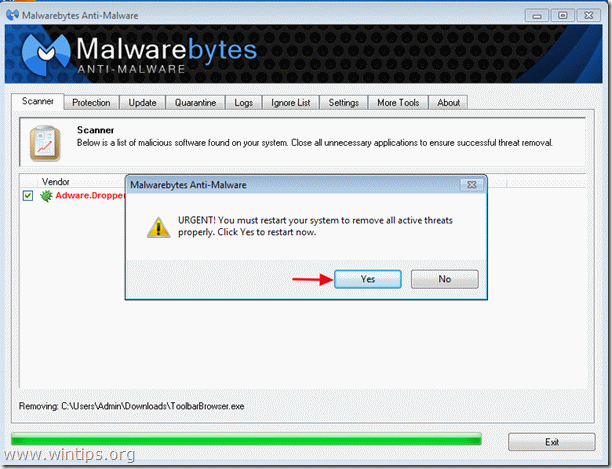
4. Belangrijk: Om ervoor te zorgen dat uw computer schoon en veilig is, voer een volledige scan uit met Malwarebytes Anti-Malware, in Windows "veilige modus". .*
*Om in de veilige modus van Windows te komen, druk op de " F8 " toets terwijl uw computer opstart, voordat het Windows logo verschijnt. Wanneer de " Menu Geavanceerde Opties van Windows " verschijnt op uw scherm, gebruik de pijltjestoetsen van uw toetsenbord om naar het Veilige modus optie en druk dan op "ENTER ".
Stap 4. Maak ongewenste bestanden en vermeldingen schoon.
Gebruik " CCleaner " programma en ga verder met schoon uw systeem van tijdelijke internetbestanden en ongeldige registervermeldingen.*
* Als u niet weet hoe u moet installeren en gebruiken "CCleaner", lees deze instructies .
Stap 5. Start uw computer opnieuw op zodat de wijzigingen effect hebben en voer een volledige scan uit met uw antivirusprogramma.

Andy Davis
De blog van een systeembeheerder over Windows





